Creazione del pacchetto registro eventi (registro errori) per FaroArm
Panoramica
Il pacchetto Registro eventi contiene informazioni diagnostiche sul FaroArm®. Questi file vengono generalmente inviati all'assistenza FARO® per la risoluzione dei problemi del FaroArm. Aggiornare all'ultima versione del driver prima di creare il pacchetto del registro eventi. Molti problemi possono essere causati da vecchie versioni di driver. Verificare che il proprio software sia compatibile con l'ultima versione del driver, se si sta usando un software di terze parti.
Ai sensi del Regolamento (UE) 2023/2854 (Legge sui dati dell'UE, articoli 3-8), gli utenti dei dispositivi hardware FARO godono di diritti specifici in relazione ai dati generati dai propri dispositivi. Il presente articolo fornisce informazioni su tali diritti e sulla funzionalità di registrazione dei dati del dispositivo.
È possibile creare il pacchetto registro eventi utilizzando FaroArm Manger o l’applicazione "Create Event Log Package” (Crea pacchetto registro eventi).
Utilizzo del FaroArm Manager
- Collegare il dispositivo Arm con il cavo USB al laptop o al PC e aprire FaroArm Manager
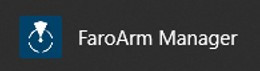
- Cliccare su Diagnostic. Se le caselle sono in grigio, cliccare sul numero di serie del dispositivo. Quindi, cliccare su Generate Support Data (Genera dati di supporto).
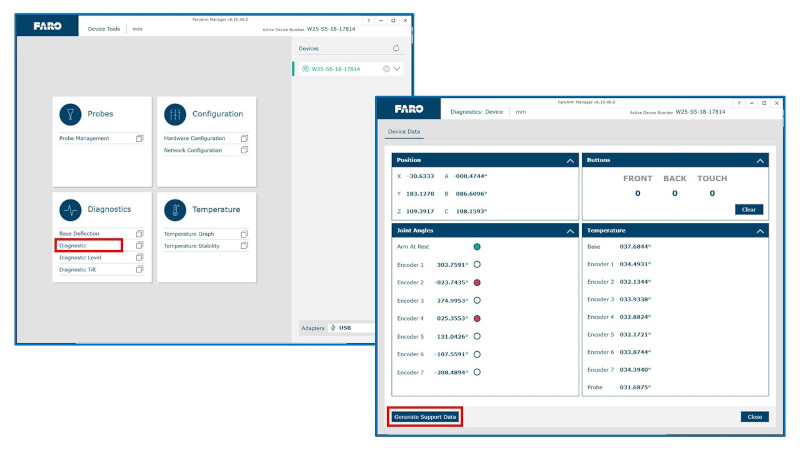
- Cliccare su OK per selezionare la posizione in cui salvare il file del pacchetto, poi salvare.
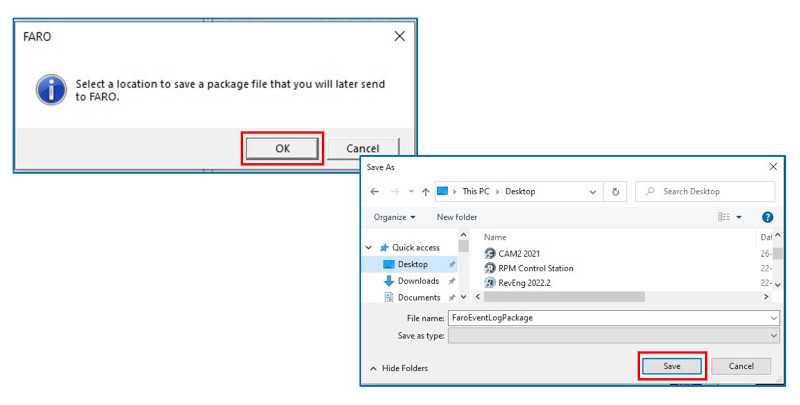
- Il file del pacchetto verrà creato e i dati del supporto verranno estratti dal dispositivo Arm. Cliccare su OK.
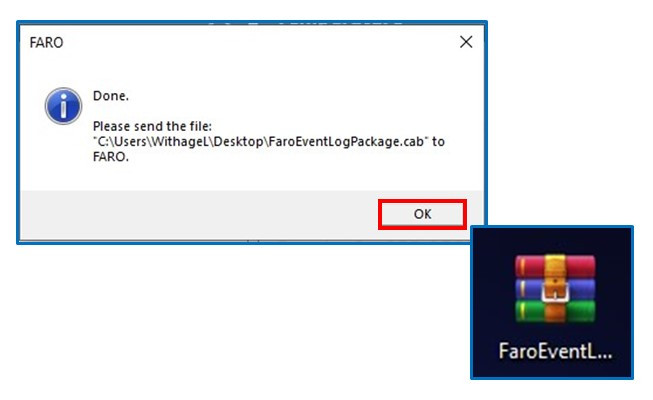
Utilizzo dell'applicazione Create Event Log Package (Crea pacchetto registro eventi)
Il pacchetto registro eventi può essere creato nel modo seguente:
Windows 10, 8.1, 8.0
- Sulla barra delle applicazioni, cliccare sul logo di Windows e cercare “Create Event Log Package” (Crea pacchetto registro eventi), quindi selezionare dall’elenco “Create Event Log Package” (Crea pacchetto registro eventi).
- Nel momento in cui il sistema lo richiede, scegliere una cartella in cui salvare il pacchetto del registro eventi. In tale posizione verrà creato un file “<name>.cab”. Inviare questo file di registro eventi al Supporto FARO.
Windows 7
Esistono due posizioni nel menu Avvio di Windows, a seconda del driver installato.
Driver 5.x
- Cliccare su Avvio > Programmi > Faro > Create Event Log Package (Crea pacchetto registro eventi).
- Nel momento in cui il sistema lo richiede, scegliere una cartella in cui salvare il pacchetto del registro eventi. In tale posizione verrà creato un file “<name>.cab”. Inviare questo file di registro eventi al Supporto FARO.
Driver 6.x
- Cliccare su Avvio > Programmi > Faro Arm USB Driver 6 > Create Event Log Package (Crea pacchetto registro eventi)
- Nel momento in cui il sistema lo richiede, scegliere una cartella in cui salvare il pacchetto del registro eventi. In tale posizione verrà creato un file “<name>.cab”. Inviare questo file di registro eventi al Supporto FARO.
Parole chiave:
Arm, FARO, driver, pacchetto registro eventi, evento, registro, pacchetto, errore, file di registro, file, registro errori
